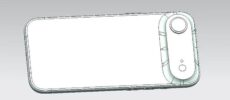Das iPhone wird schon seit langem als Stand-alone-Gerät beworben: Auch für umfassende Filmarbeiten etwa muss man nicht auf einen PC zurückgreifen, sondern kann sich voll und ganz auf das iOS-Gerät verlassen. Etwas anders sieht es aus, wenn man Dateien zwischen iPhone und Computer hin- und vertauscht.
Hier kann ein Videoconverter gleich aus mehreren Gründen sinnvoll sein. Zunächst einmal ist da das Problem der Dateiformate: Während sich das iPhone zwar hervorragend auf Apples wenige auserwählte Formate versteht, hat es Probleme, AAC, FLV oder MKV anzuzeigen. Andersherum streiken ältere Macs bei der Wiedergabe von HEVC-Inhalten, die mit iPhone 7 oder neuer aufgenommen wurden. Sollen die Dateien dann auch noch per VLC-Player abgespielt werden, kommt der Mac erst rechts ins Stottern – hier hilft nur die Umwandlung in ein kleineres Format als 4K 60fps. All das möchte das VideoProc in einem einzigen umfangreichen Paket erledigen.
Hier kann man übrigens noch bis zum 20. Februar 2019 VideoProc gratis bekommen und ein iPhone XS Max gewinnen. Dafür muss lediglich die eigene Mail-Adresse angegeben werden, an die dann der Lizenzcode verschickt wird. Im Gewinnspiel lassen sich die Chancen durch mehrfaches Teilen auf Facebook und Twitter, das Herunterladen von VideoProc sowie das Besuchen der offiziellen Herstellerseite erhöhen. Ihr könnt auch die Chance nutzen, VideoProc Vollversion mit 60% Rabatt zu erhalten.
Anleitungen: iPhone-Videos mit VideoProc konvertieren
Bei der Kombination alter Mac – neues iPhone kann der Computer in einigen Fällen ins Stottern kommen; so auch bei der Wiedergabe von 4K-Inhalten. VideoProc schafft hier Abhilfe, indem das Programm die Videos in ein handlicheres Format umrechnet. Dafür sind nur einige wenige Schritte nötig:
- Schritt 1: VideoProc starten und ‚Video‘ -> ‚Add Video File‘ klicken, dann die gewünschte Datei auswählen
- Schritt 2a: Auf älteren Macs H.264 als Codec festlegen
- Schritt 2b: Auf neueren Macs HEVC gewählt lassen, Auflösung und gegebenenfalls Framerate herunterschrauben
- Schritt 3: Auf ‚Browse‘ klicken und einen Ausgabeordner definieren
- Schritt 4: ‚Run‘ betätigen und auf das Ergebnis warten – fertig!
Weitere Features
VideoProc kann mehr, als nur iPhone-HEVC zu H.264umzuwandeln: Neben einem YouTube-Downloader fungiert das Programm außerdem noch als Videobearbeitungstool, mit dem man Untertitel erstellen, Filter hinzufügen oder Ausschnitte zusammenfügen kann. Darüber hinaus konvertiert VideoProc DVDs in ein vom iOS-Gerät lesbares Format und greift dabei auf eine ausgereifte Hardware-Beschleunigung zurück, die dafür sorgt, dass Rechenprozesse flüssig von der Hand gehen. Zu guter Letzt hat das Tool noch eine weitere Funktion: Ohne Probleme lassen sich hier Mac- und iOS-Screencasts aufnehmen, ohne am oberen Bildrand die bekannte rote Leiste sehen zu müssen.
 Vorherige Artikel
Vorherige Artikel![VideoProc im Test: 4K HEVC iPhone Videos leicht konvertieren [+Giveaway] VideoProc im Test: 4K HEVC iPhone Videos leicht konvertieren [+Giveaway]](https://www.apfellike.com/wp-content/uploads/2016/09/Bildschirmfoto-2016-09-07-um-20.58.34-980x450.png)